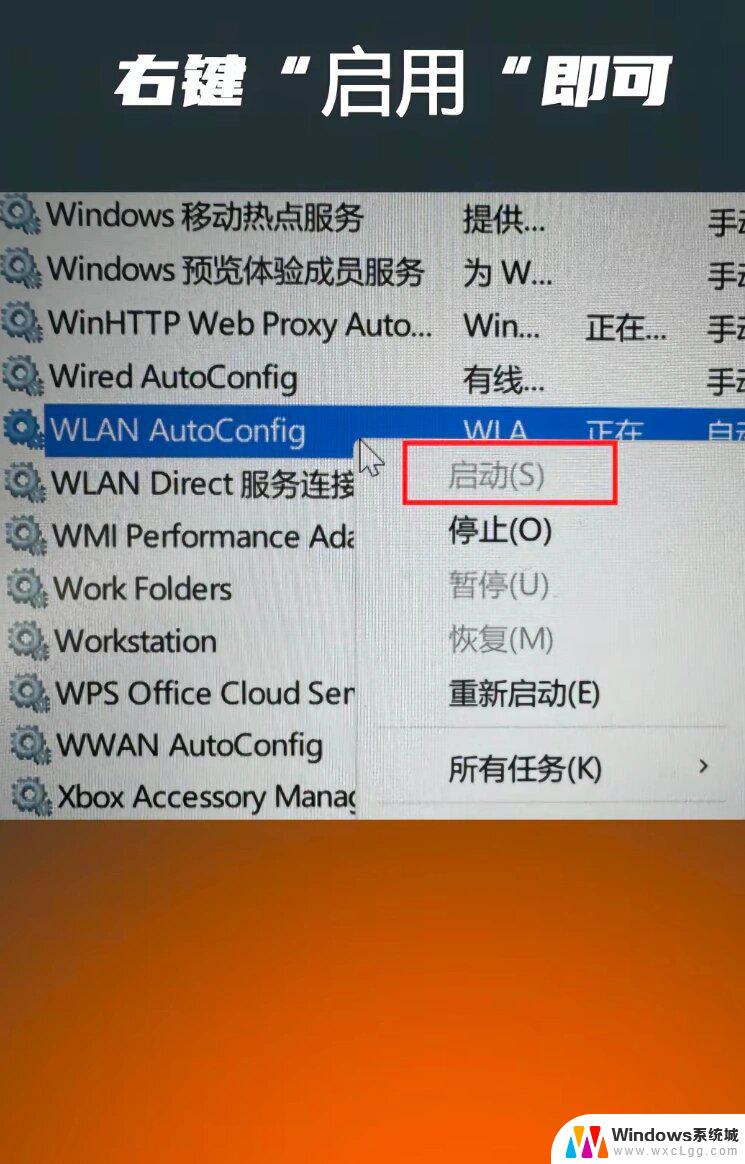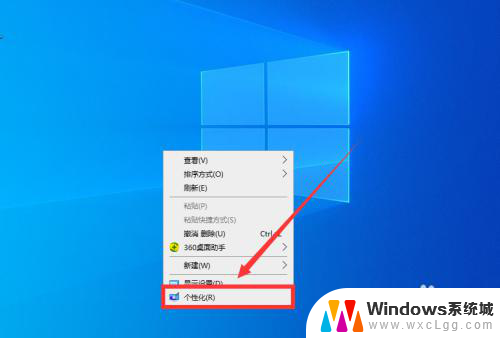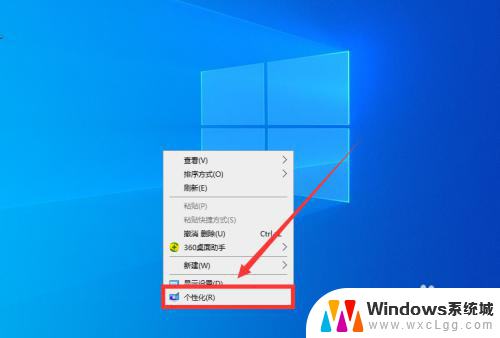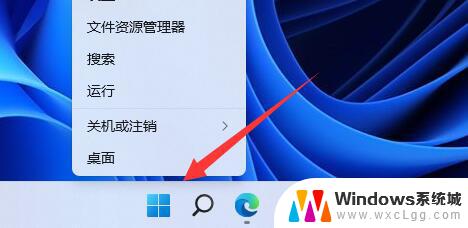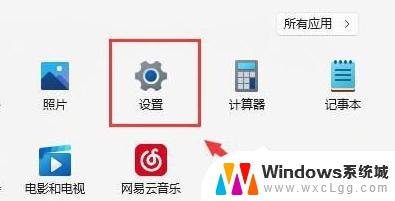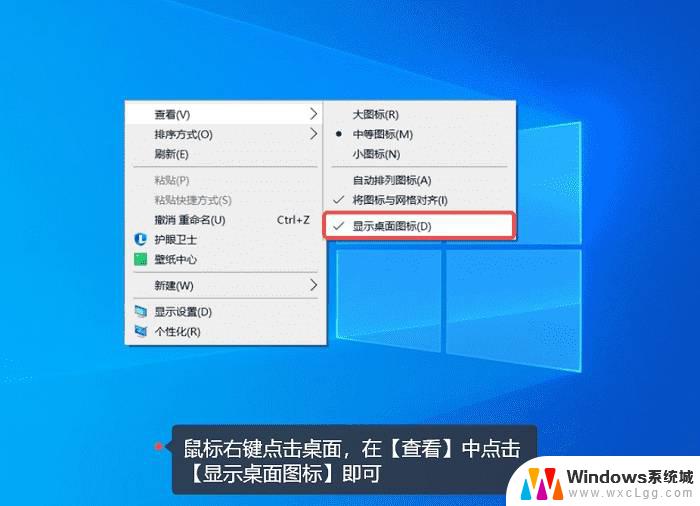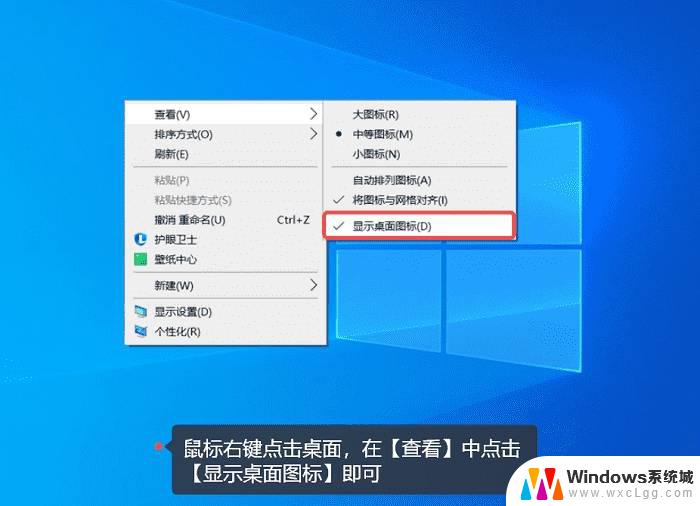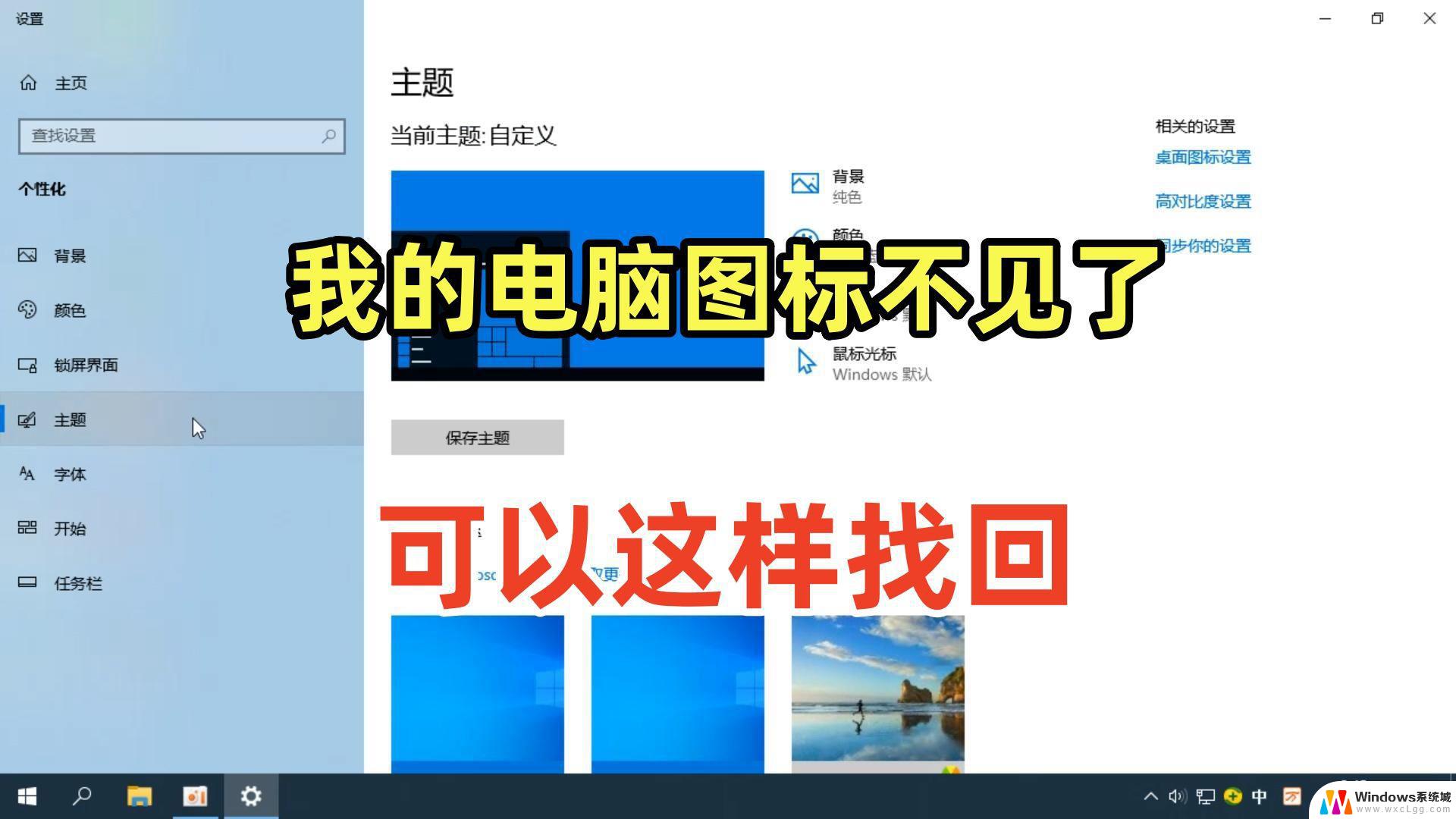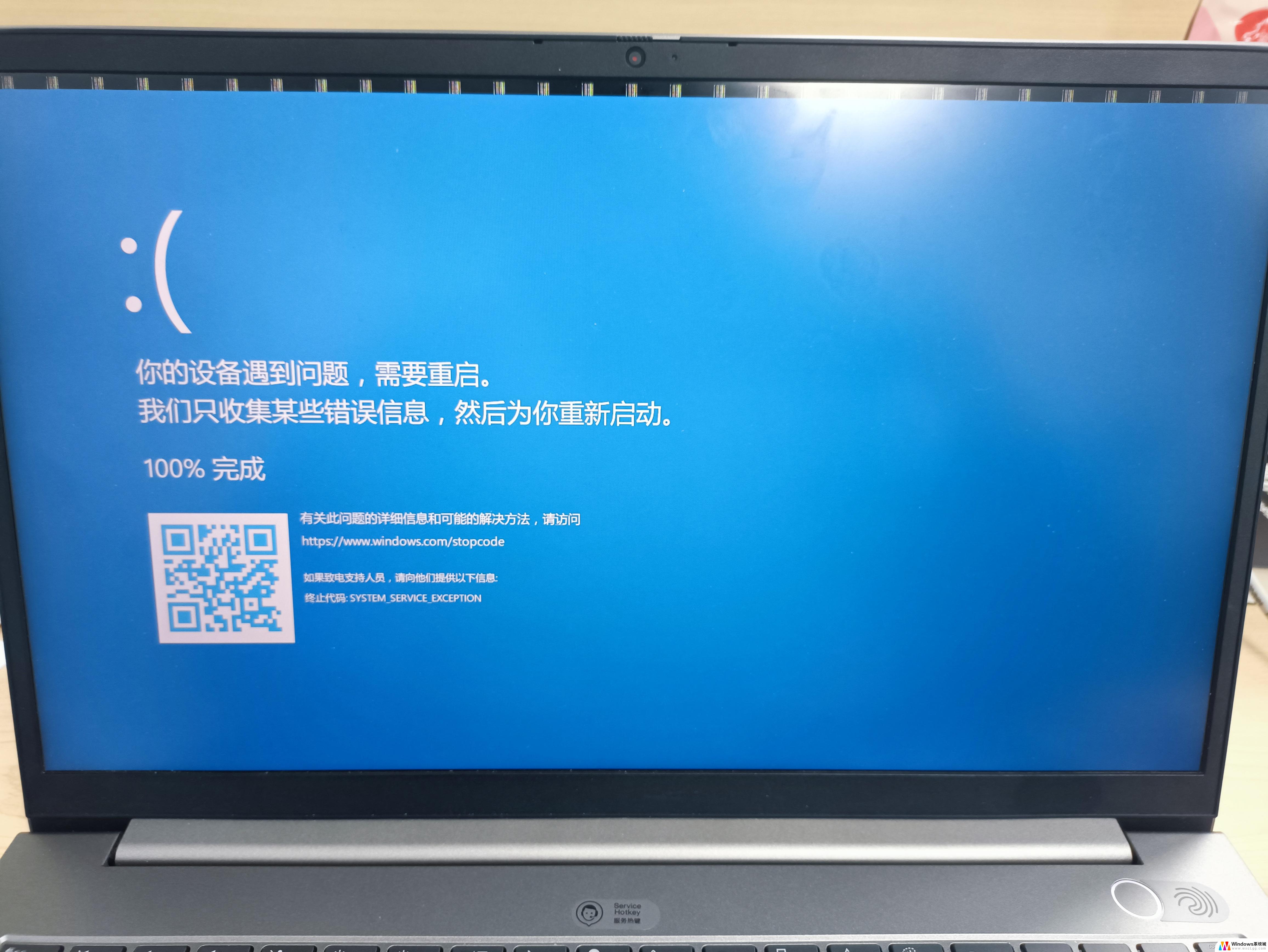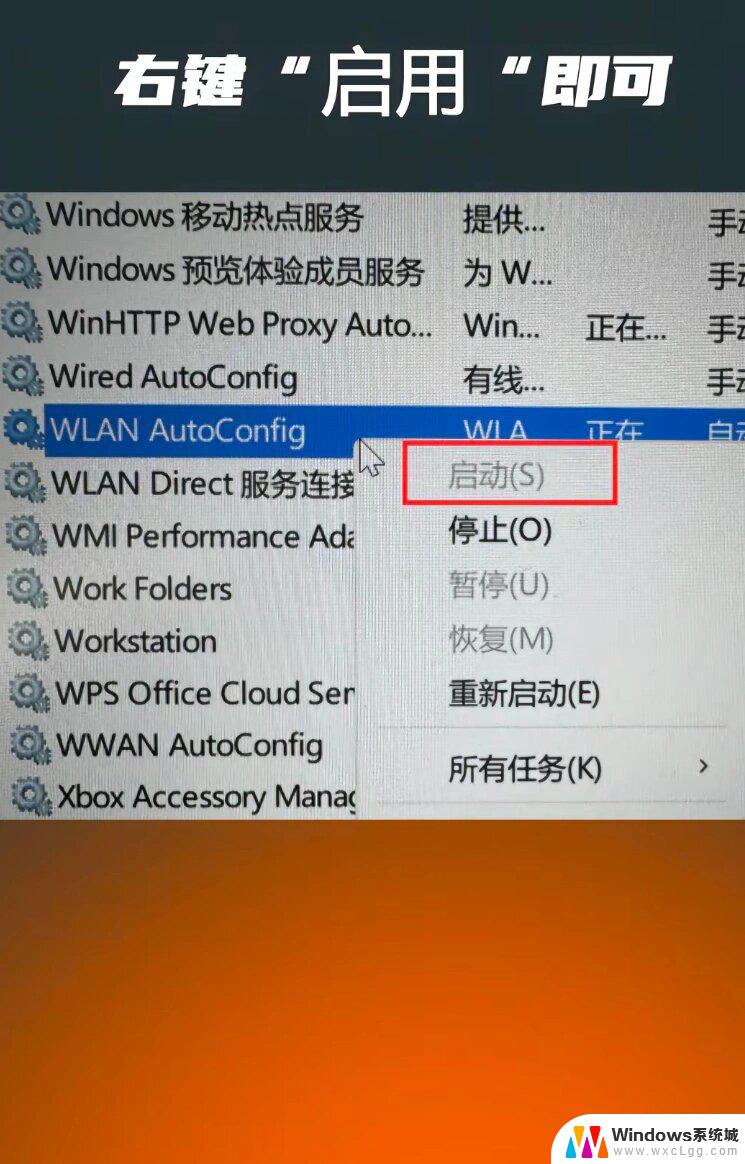win11开机图标消失 电脑屏幕上的图标突然不见了怎么办
当你启动电脑,发现Win11开机图标消失,屏幕上的图标突然不见了,可能会让你感到困惑和焦虑,这种情况可能是由于系统错误、软件冲突或者病毒感染等原因造成的。不过不要担心下面我们将为你介绍一些解决方法,帮助你找回丢失的图标和修复电脑问题。愿这些方法能帮助你重新恢复电脑正常运行。
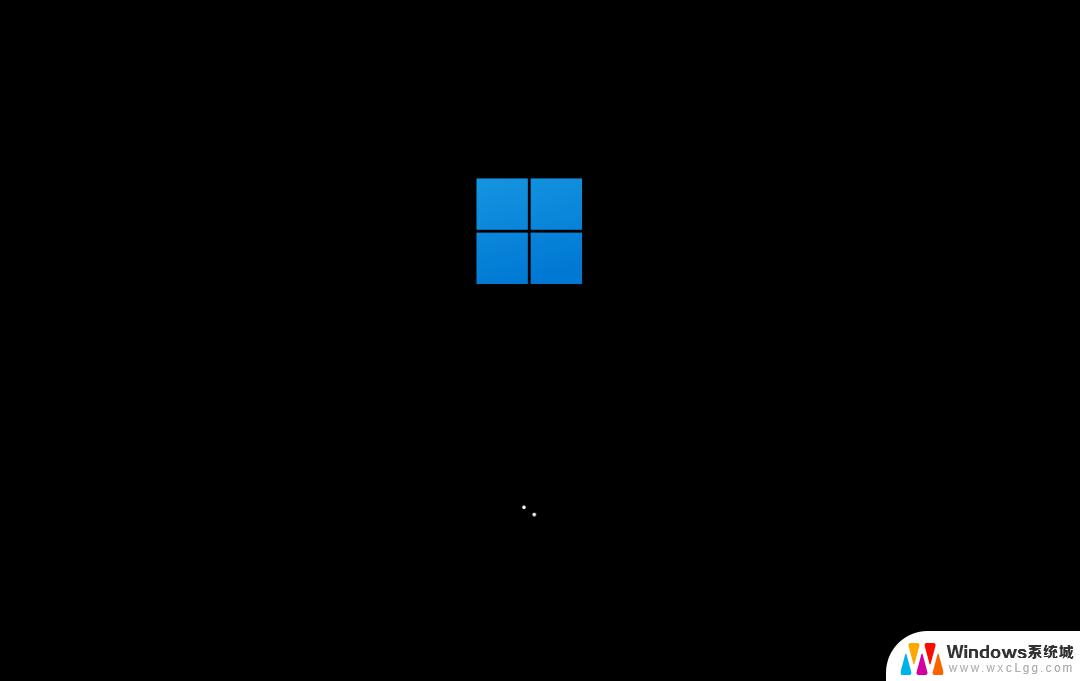
**1. 检查显示设置**
首先,确认是否不小心更改了显示设置。在Windows系统中,可以通过右键点击桌面空白处。选择“查看”选项,确保“显示桌面图标”这一项是勾选状态。如果未勾选,勾选上即可恢复图标显示。
**2. 重启资源管理器**
如果显示设置无误,可能是Windows资源管理器出现了故障。此时,可以尝试重启资源管理器。按下`Ctrl+Shift+Esc`打开任务管理器,找到“Windows资源管理器”进程。右键点击选择“重新启动”。这通常能解决因资源管理器异常导致的问题。
**3. 检查病毒或恶意软件**
有时,电脑屏幕无图标可能是由病毒或恶意软件引起的。运行杀毒软件进行全面扫描,确保系统安全无虞。如果发现病毒或恶意软件,及时清除。
**4. 恢复系统默认设置**
**5. 寻求专业帮助**
以上就是win11开机图标消失的全部内容,有遇到这种情况的用户可以按照小编的方法来进行解决,希望能够帮助到大家。